아이폰 배경화면 삭제 설정 후 사용자화 모드에서 쉽게 가능!
아이폰 배경화면 삭제 설정 후 사용자화 모드에서 쉽게 가능!
iOS 16을 사용한 이후부터 아이폰 배경화면 설정 시 배경과 잠금화면을 사용자화하여 꾸밀 수 있게끔 바뀌었었는데요. 기존에도 사용자의 취향에 맞춰 기본 제공 배경을 사용하거나, 개인 배경화면을 바꾸어 개성을 드러낼 수 있었는데 여기에 업데이트가 되면서 위젯이나 시계 모양 등을 자유자재로 바꾸어 변경할 수 있게 되었어요. 그래서 배경화면 바꾸는 걸 좋아하는 저도 아이폰 사용자화는 유용하게 사용하고 있던 기능이었는데요.
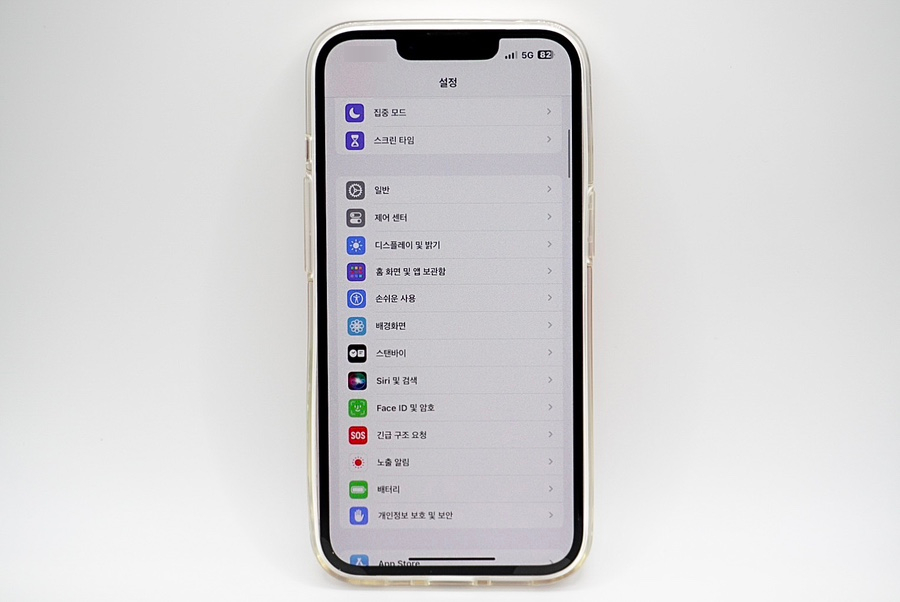
어느 날 설정해 두었던 배경화면과 잠금화면 갯수가 많은 것 같아 정리하려고 하는데, 쉽게 삭제 버튼을 찾기가 어렵더라고요. 당황스러움도 잠시 설정 앱 내에서 삭제할 수 없다는 사실을 알게 되었어요. 보통은 설정에 있다고 생각하기 마련인데, 사용자화로 만들어낸 배경화면은 예외여서 소개하는 게 좋겠다 싶더라고요.
따라서 오늘은 저처럼 아이폰 배경화면 삭제하고 싶은데 해당 기능을 찾는 게 어려운 분들을 위해 아이폰 배경화면 삭제 방법을 소개해 보려고 합니다. 추가로 기존에 단순 배경화면 설정 기능만 사용해 보셨던 분들은 아예 사용자화에 익숙하지 않은 분들이 계실 것 같아서 함께 짤막하게 같이 설명해 드릴 테니 숙지하셔서 취향대로 폰꾸를 해 보셨으면 합니다. ㅎㅎ
아이폰 배경화면 설정
사용자화를 통한 맞춤형 배경화면 설정


먼저 아이폰 잠금화면이나 배경화면을 취향이나 사용 용도에 따라 설정하기 위해선 사용자화 기능을 사용해 주는 게 좋은데요. 해당 기능은 아이폰 설정 앱내 '배경화면' 옵션에 위치해 있습니다. 순차적으로 선택하여 들어가 주세요.

그리고 다음과 같이 설정 화면이 뜨면, 배경화면과 잠금화면에 각각 아래에 적혀 있는 '사용자화'가 있을 거예요. 사용하는 사람 기준으로 용도나 취향에 따라서 개별 사용자화 하여 설정해 주시면 되는데요.

처음 아이폰 배경화면 설정을 하게 되면 새롭게 배경과 잠금화면을 추가해 주면 된답니다. 개인이 가지고 있는 사진을 사용해도 좋고, 기본적으로 제공하는 날씨 및 심볼 화면 등으로 설정해 두어도 좋아요. 이모티콘으로 커스텀하여 만들 수도 있어 개성에 따라 천차만별로 달라질 수밖에 없다는 점!

설정할 배경과 잠금화면을 선택했다면 잠금화면도 약간씩 다르게 바꾸고 싶을 수 있겠죠. 그럴 땐 기본적으로 제공해 주는 위젯 기능을 활용하면 됩니다. 설정해 두면 날씨나 캘린더, 시계 등을 잠금화면에 추가할 수 있어서 상세하게 해당 앱을 켜보지 않아도 어떠한 알림을 봐야 한다거나, 체크할 요소가 있을 때 관리하기 쉽더라고요.


잠금화면의 시계 및 날짜 서체나 색상 등도 변경할 수 있으니 참고해 주시고요. 잠금화면 이미지에 맞춰서 바꿀 수 있다 보니까 커스텀하는 게 정말 쉽고 편하더라고요. 하지만 이렇게 만든 배경화면이 사용자화 목록에 너무 많아질 경우 관리하기 불편해질 수 있는데요.

그럴 때는 아이폰 배경화면 삭제를 통해 정리를 해 주어야 돼요. 해당 기능은 설정 앱으로 굳이 들어오지 않아도 잠금화면 자체에서 컨트롤 가능한데요. 잠금 상태라면 잠금을 풀어 주고, 그렇지 않은 상태라면 곧바로 잠금화면에서 꾹 눌러주기만 하면 되거든요.

일단 사용자화는 잠금화면에서도 변경 가능하니 기억해 두는 게 좋겠죠. 다음과 같이 하단에 '사용자화' 기능이 바로 보이게 되면 이 상태에서도 잠금화면과 배경을 자유자재로 설정할 수 있으니 참고해 주세요.
아이폰 배경화면 삭제
사용자화로 설정해 둔 화면 삭제하기

아이폰 배경화면 삭제는 사용자화 버튼이 떴을 때 바로 찾을 수 있는데, 사용자화 버튼을 기준으로 해당 배경화면을 아래에서 위로 쓸어넘기면 이런 식으로 빨간색으로 표기된 쓰레기통 아이콘이 뜰 거예요. 해당 아이콘을 선택하여 배경화면 삭제가 가능한데요.

삭제 후에는 아이폰 배경화면 설정해 둔 해당 배경은 잠금과 홈 화면에서 모두 사라지니 참고하세요. 이 방법을 알고 나니 굳이 설정 앱으로 타고 들어가지 않아도 잠금 상태에서 해결할 수 있다 보니까 편하더라고요.
간단하게 영상으로도 만들어 봤으니 텍스트로 이해 안 되시는 분들은 참고해 보셔도 좋을 것 같아요. 저도 이전에는 설정 앱 내에서 열심히 찾았었는데 아예 아이폰 배경화면 삭제 자체가 설정 앱 내에 위치해 있지 않고 꽁꽁 숨어 있던 거였다는...! 저처럼 헤매셨던 분들께 오늘 포스팅이 도움 되셨길 바랍니다! :)